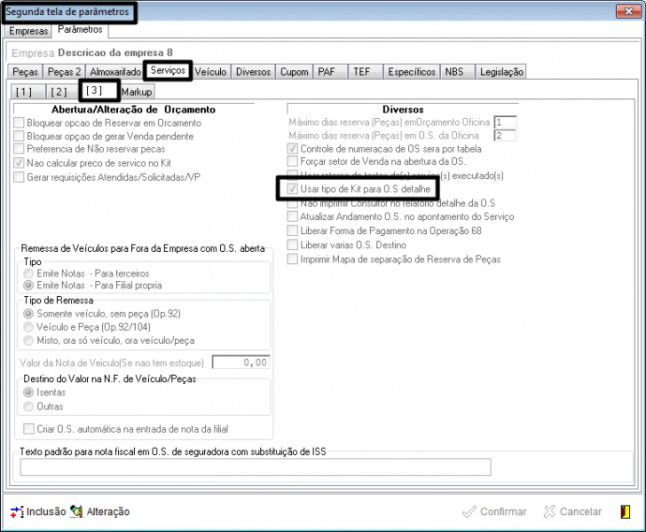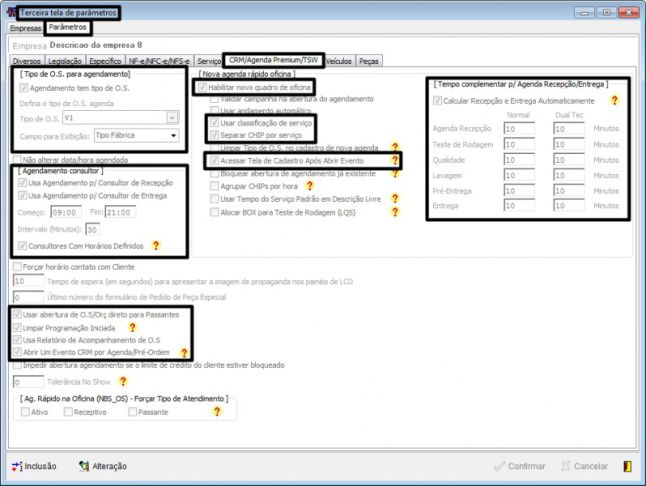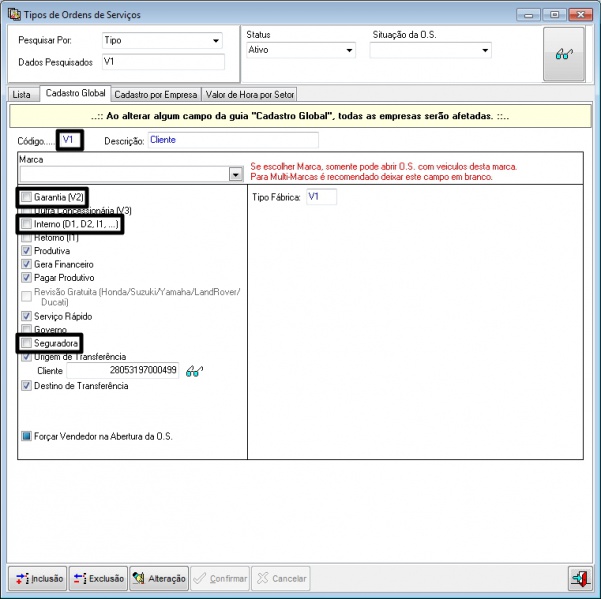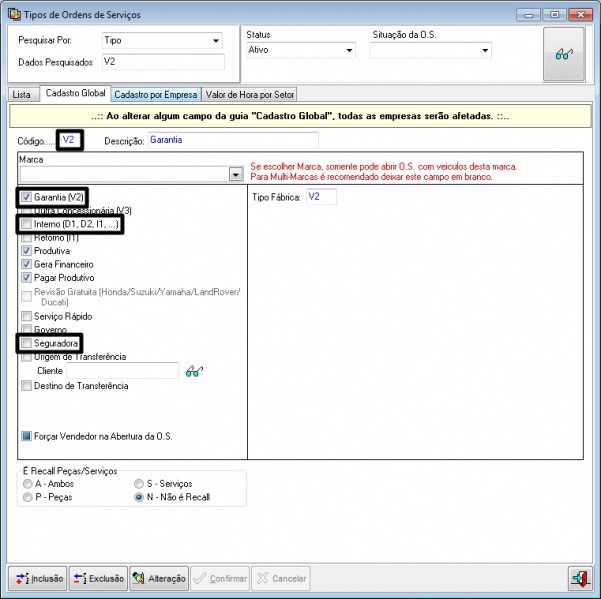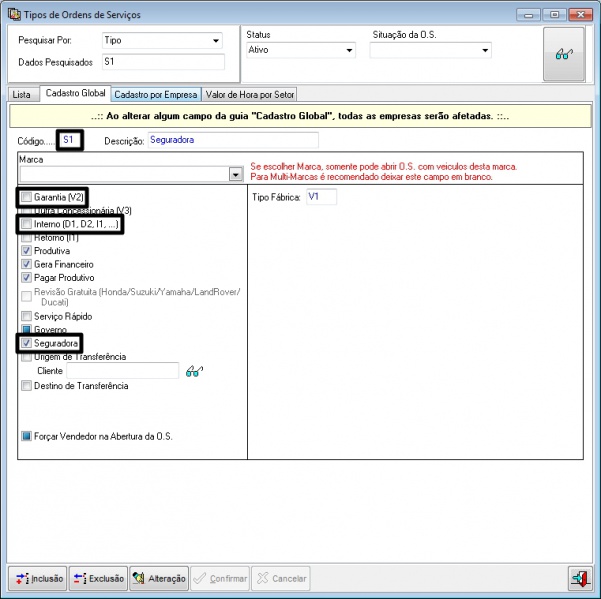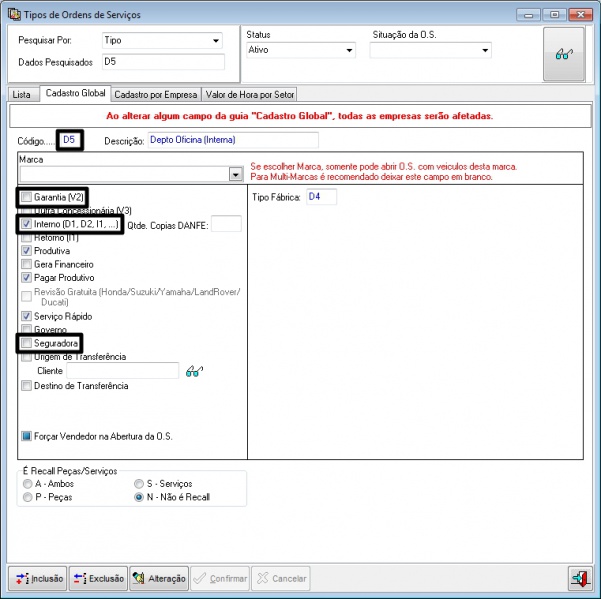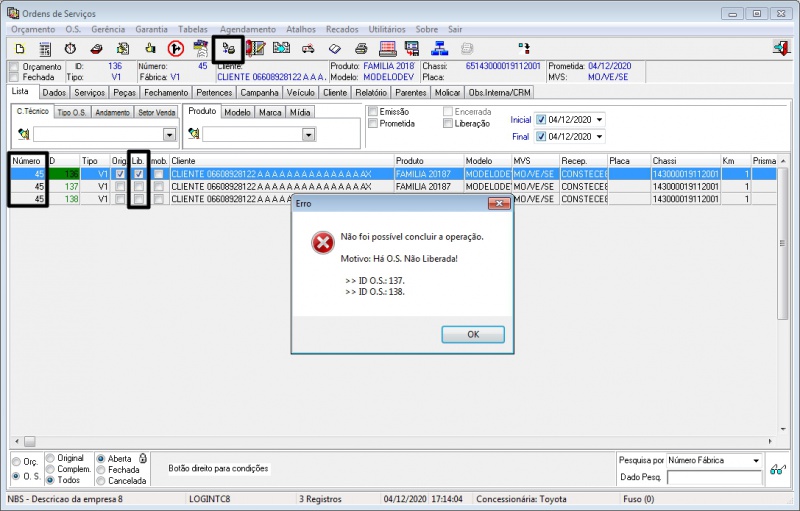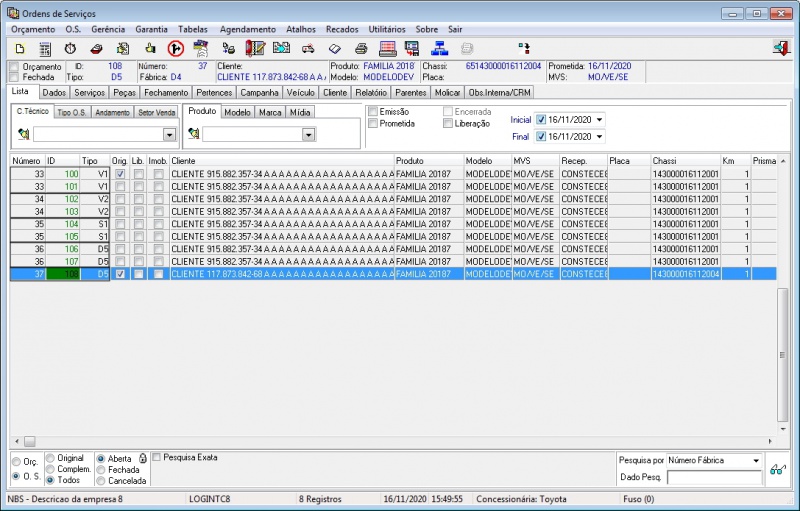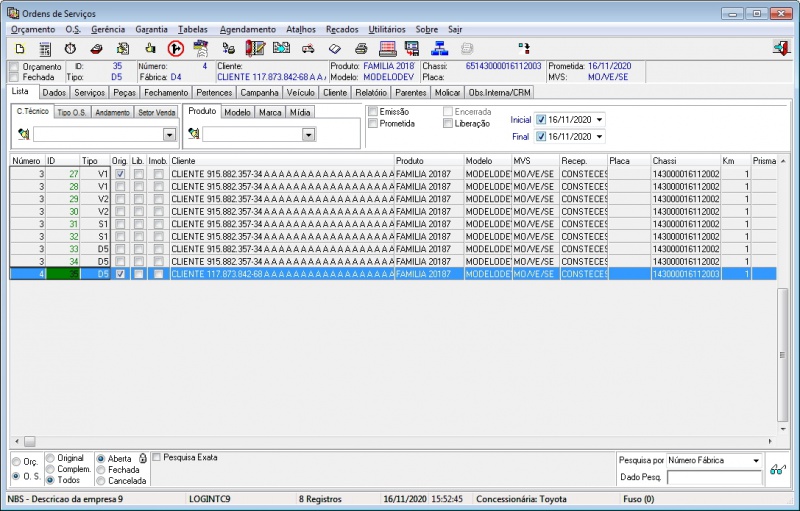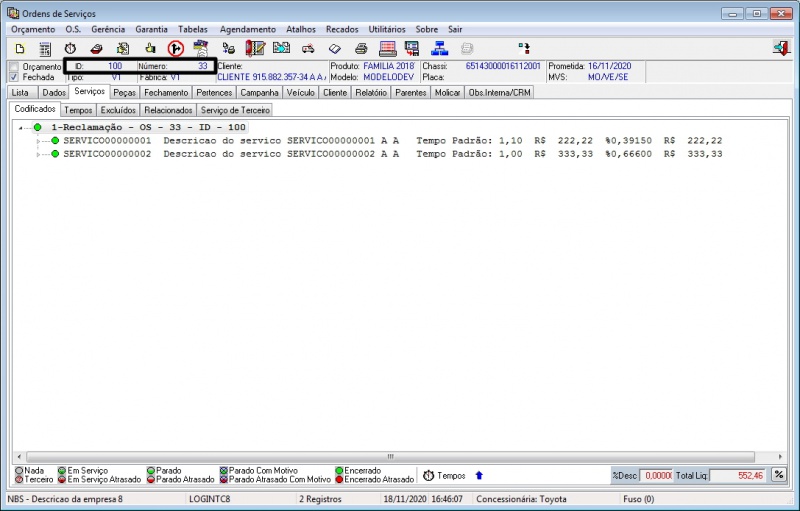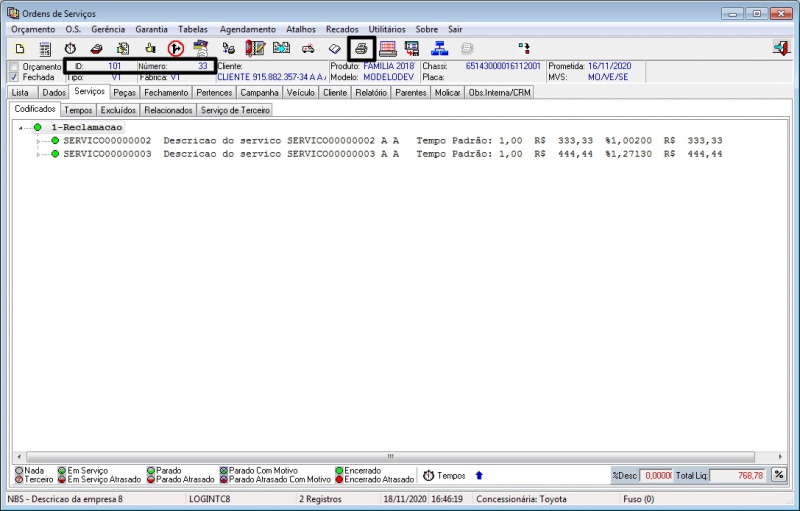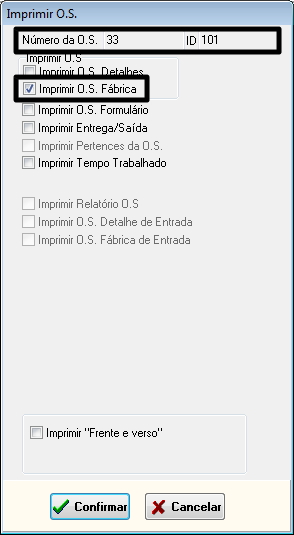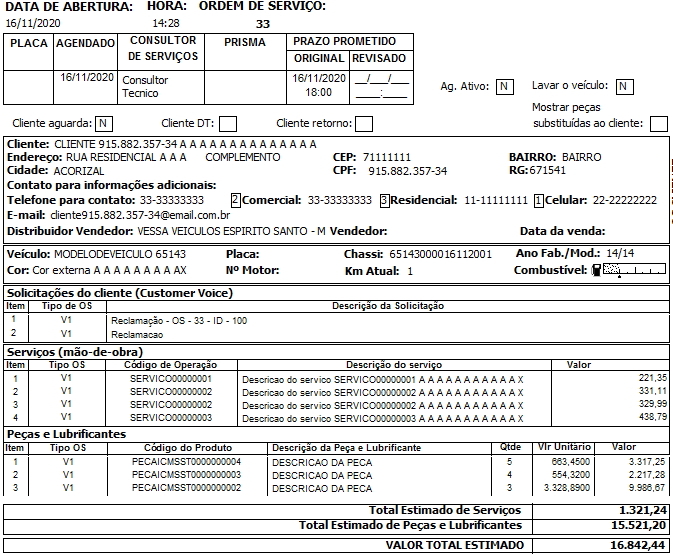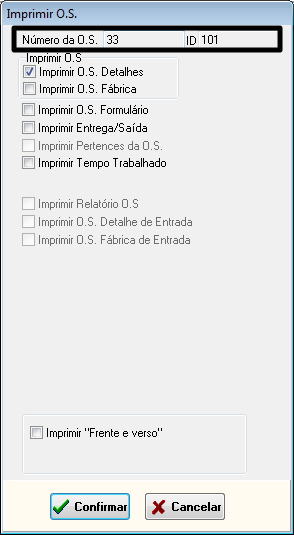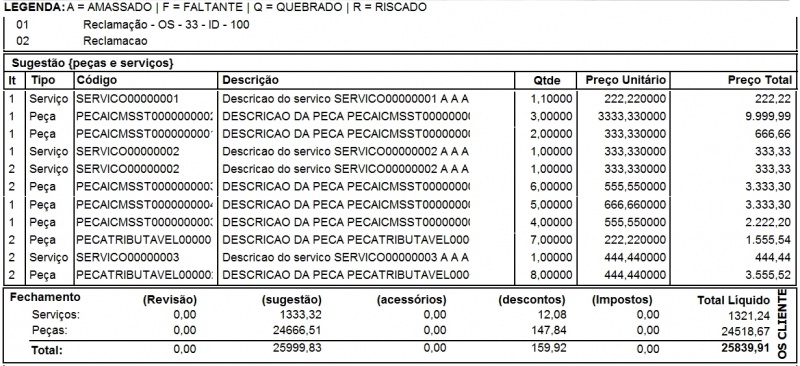O.S. Única: mudanças entre as edições
Sem resumo de edição |
|||
| Linha 10: | Linha 10: | ||
|- | |- | ||
|TABELAS.exe | |TABELAS.exe | ||
|[[Arquivo:OSUnicaParametros01.jpg| | |[[Arquivo:OSUnicaParametros01.jpg|semmoldura|646x646px]] | ||
|Parâmetros Gerais [1] > Geral > Marca da Revenda | |Parâmetros Gerais [1] > Geral > Marca da Revenda | ||
*Toyota | *Toyota | ||
| Linha 16: | Linha 16: | ||
|- | |- | ||
|TABELAS.exe | |TABELAS.exe | ||
|[[Arquivo:OSUnicaParametros02.jpg| | |[[Arquivo:OSUnicaParametros02.jpg|semmoldura|646x646px]] | ||
|Parâmetros Gerais [2] > Serviços > [ 3 ] > Usar tipo de Kit para O.S. detalhe | |Parâmetros Gerais [2] > Serviços > [ 3 ] > Usar tipo de Kit para O.S. detalhe | ||
*Marcado | *Marcado | ||
|- | |- | ||
|TABELAS.exe | |TABELAS.exe | ||
|[[Arquivo:OSUnicaParametros03.jpg| | |[[Arquivo:OSUnicaParametros03.jpg|semmoldura|646x646px]] | ||
|Parâmetros Gerais [3] > Parâmetros > CRM/Agenda Premium/TSW | |Parâmetros Gerais [3] > Parâmetros > CRM/Agenda Premium/TSW | ||
*Tipo de O.S. para agendamento | *Tipo de O.S. para agendamento | ||
| Linha 61: | Linha 61: | ||
==='''Fontes Pagadoras por Tipos de O.S.'''=== | ==='''Fontes Pagadoras por Tipos de O.S.'''=== | ||
{| class="wikitable" | {| class="wikitable" | ||
|[[Arquivo:FontePagadoraCliente.jpg| | |[[Arquivo:FontePagadoraCliente.jpg|semmoldura|601x601px]] | ||
|Se o tipo de O.S. tiver os campos abaixo desmarcados, a fonte pagadora será '''Cliente''' (o cliente paga): | |Se o tipo de O.S. tiver os campos abaixo desmarcados, a fonte pagadora será '''Cliente''' (o cliente paga): | ||
*'''Garantia''' (a fábrica paga); | *'''Garantia''' (a fábrica paga); | ||
| Linha 67: | Linha 67: | ||
*'''Seguradora''' (a seguradora paga). | *'''Seguradora''' (a seguradora paga). | ||
|- | |- | ||
|[[Arquivo:FontePagadoraGarantia.jpg| | |[[Arquivo:FontePagadoraGarantia.jpg|semmoldura|601x601px]] | ||
|Se o tipo de O.S. tiver marcado o campo '''Garantia''', a fonte pagadora será '''Garantia''' (a fábrica paga). | |Se o tipo de O.S. tiver marcado o campo '''Garantia''', a fonte pagadora será '''Garantia''' (a fábrica paga). | ||
|- | |- | ||
|[[Arquivo:FontePagadoraSeguradora.jpg| | |[[Arquivo:FontePagadoraSeguradora.jpg|semmoldura|601x601px]] | ||
|Se o tipo de O.S. tiver marcado o campo '''Seguradora''', a fonte pagadora será '''Seguradora''' (a seguradora paga). | |Se o tipo de O.S. tiver marcado o campo '''Seguradora''', a fonte pagadora será '''Seguradora''' (a seguradora paga). | ||
|- | |- | ||
|[[Arquivo:FontePagadoraInterno.jpg| | |[[Arquivo:FontePagadoraInterno.jpg|semmoldura|601x601px]] | ||
|Se o tipo de O.S. tiver marcado o campo '''Interno''', a fonte pagadora será '''Interno''' (a concessionária paga). | |Se o tipo de O.S. tiver marcado o campo '''Interno''', a fonte pagadora será '''Interno''' (a concessionária paga). | ||
|} | |} | ||
===Validação de liberação de O.S. ao tentar fechar O.S.=== | ===Validação de liberação de O.S. ao tentar fechar O.S.=== | ||
{| class="wikitable" | {| class="wikitable" | ||
|[[Arquivo:OSUnicaLiberarOS.jpg| | |[[Arquivo:OSUnicaLiberarOS.jpg|semmoldura|800x800px]] | ||
|Foram geradas 3 ordens de serviço para o cliente. | |Foram geradas 3 ordens de serviço para o cliente. | ||
#O.S. "45" ID "136" | #O.S. "45" ID "136" | ||
| Linha 89: | Linha 89: | ||
===Inclusão de O.S. - Não Agrupando por Fonte Pagadora (Parm_Sys3.Os_Agrupadora_Fonte_Pagadora = 'N')=== | ===Inclusão de O.S. - Não Agrupando por Fonte Pagadora (Parm_Sys3.Os_Agrupadora_Fonte_Pagadora = 'N')=== | ||
{| class="wikitable" | {| class="wikitable" | ||
|[[Arquivo:InclusaoDeOS-AgrupaFontePagadora-N.jpg| | |[[Arquivo:InclusaoDeOS-AgrupaFontePagadora-N.jpg|semmoldura|800x800px]] | ||
|Ao trabalhar com o parâmetro "Parm_Sys3.Os_Agrupadora_Fonte_Pagadora = 'N'" e lançar uma O.S., o Número de O.S. Fábrica (Os.Numero_Os_Fabrica) será incrementado a cada "Veículo + Fonte Pagadora (Cliente / Garantia / Seguradora / Interna)". | |Ao trabalhar com o parâmetro "Parm_Sys3.Os_Agrupadora_Fonte_Pagadora = 'N'" e lançar uma O.S., o Número de O.S. Fábrica (Os.Numero_Os_Fabrica) será incrementado a cada "Veículo + Fonte Pagadora (Cliente / Garantia / Seguradora / Interna)". | ||
Nesse exemplo, temos: | Nesse exemplo, temos: | ||
| Linha 107: | Linha 107: | ||
===Inclusão de O.S. - Agrupando por Fonte Pagadora (Parm_Sys3.Os_Agrupadora_Fonte_Pagadora = 'S')=== | ===Inclusão de O.S. - Agrupando por Fonte Pagadora (Parm_Sys3.Os_Agrupadora_Fonte_Pagadora = 'S')=== | ||
{| class="wikitable" | {| class="wikitable" | ||
|[[Arquivo:InclusaoDeOS-AgrupaFontePagadora-S.jpg| | |[[Arquivo:InclusaoDeOS-AgrupaFontePagadora-S.jpg|semmoldura|800x800px]] | ||
|Ao trabalhar com o parâmetro "Parm_Sys3.Os_Agrupadora_Fonte_Pagadora = 'S'" e lançar uma O.S., o Número de O.S. Fábrica (Os.Numero_Os_Fabrica) será incrementado a cada O.S. original, ou seja, a cada veículo. | |Ao trabalhar com o parâmetro "Parm_Sys3.Os_Agrupadora_Fonte_Pagadora = 'S'" e lançar uma O.S., o Número de O.S. Fábrica (Os.Numero_Os_Fabrica) será incrementado a cada O.S. original, ou seja, a cada veículo. | ||
Nesse exemplo, temos: | Nesse exemplo, temos: | ||
| Linha 124: | Linha 124: | ||
===Impressão de O.S.=== | ===Impressão de O.S.=== | ||
{| class="wikitable" | {| class="wikitable" | ||
|[[Arquivo:ImpressaoDeOSUnica01.jpg| | |[[Arquivo:ImpressaoDeOSUnica01.jpg|semmoldura|800x800px]] | ||
|A O.S. Número "33" ID "100" possui os serviços abaixo: | |A O.S. Número "33" ID "100" possui os serviços abaixo: | ||
*SERVICO00000001 | *SERVICO00000001 | ||
*SERVICO00000002 | *SERVICO00000002 | ||
|- | |- | ||
|[[Arquivo:ImpressaoDeOSUnica02.jpg| | |[[Arquivo:ImpressaoDeOSUnica02.jpg|semmoldura|800x800px]] | ||
|A O.S. Número "33" ID "101" possui os serviços abaixo: | |A O.S. Número "33" ID "101" possui os serviços abaixo: | ||
*SERVICO00000002 | *SERVICO00000002 | ||
| Linha 141: | Linha 141: | ||
Layout "O.S. Fábrica". | Layout "O.S. Fábrica". | ||
|- | |- | ||
|[[Arquivo:ImpressaoDeOSUnica04.jpg| | |[[Arquivo:ImpressaoDeOSUnica04.jpg|semmoldura|673x673px]] | ||
|Os serviços e as peças das O.S. Número "33" ID "100" e Número "33" ID "101" são exibidos agrupados no relatório, independente da ID da O.S. selecionada. | |Os serviços e as peças das O.S. Número "33" ID "100" e Número "33" ID "101" são exibidos agrupados no relatório, independente da ID da O.S. selecionada. | ||
Para o agrupamento da impressão o que importa é o Número da O.S. selecionada. | Para o agrupamento da impressão o que importa é o Número da O.S. selecionada. | ||
|- | |- | ||
|[[Arquivo:ImpressaoDeOSUnica05.jpg| | |[[Arquivo:ImpressaoDeOSUnica05.jpg|semmoldura|535x535px]] | ||
|Imprimindo a O.S. Número "33" ID "101". | |Imprimindo a O.S. Número "33" ID "101". | ||
Layout "O.S. Detalhes". | Layout "O.S. Detalhes". | ||
|- | |- | ||
|[[Arquivo:ImpressaoDeOSUnica06.jpg| | |[[Arquivo:ImpressaoDeOSUnica06.jpg|semmoldura|800x800px]] | ||
|A regra de impressão é apenas uma, independente do layout selecionado. | |A regra de impressão é apenas uma, independente do layout selecionado. | ||
Os serviços e as peças das O.S. Número "33" ID "100" e Número "33" ID "101" são exibidos agrupados no relatório, independente da ID da O.S. selecionada. | Os serviços e as peças das O.S. Número "33" ID "100" e Número "33" ID "101" são exibidos agrupados no relatório, independente da ID da O.S. selecionada. | ||
| Linha 155: | Linha 155: | ||
===Validação no fechamento de O.S. (2 usuários tentando fechar a mesma O.S.)=== | ===Validação no fechamento de O.S. (2 usuários tentando fechar a mesma O.S.)=== | ||
{| class="wikitable" | {| class="wikitable" | ||
|[[Arquivo:ValidacaoNoFechamentoDeOsUnica01.jpg| | |[[Arquivo:ValidacaoNoFechamentoDeOsUnica01.jpg|semmoldura|800x800px]] | ||
|O usuário "LOGINTC9" selecionou a O.S. "10" ID "88" e clicou no botão "Fechar". | |O usuário "LOGINTC9" selecionou a O.S. "10" ID "88" e clicou no botão "Fechar". | ||
|- | |- | ||
|[[Arquivo:ValidacaoNoFechamentoDeOsUnica02.jpg| | |[[Arquivo:ValidacaoNoFechamentoDeOsUnica02.jpg|semmoldura|800x800px]] | ||
|O formulário "Emissão de O.S." foi exibido mas o usuário ainda não confirmou o fechamento da O.S., deixando o formulário na tela do computador enquanto confere os valores. | |O formulário "Emissão de O.S." foi exibido mas o usuário ainda não confirmou o fechamento da O.S., deixando o formulário na tela do computador enquanto confere os valores. | ||
|- | |- | ||
|[[Arquivo:ValidacaoNoFechamentoDeOsUnica03.jpg| | |[[Arquivo:ValidacaoNoFechamentoDeOsUnica03.jpg|semmoldura|800x800px]] | ||
|O usuário "ALAM" também selecionou a O.S. "10" ID "88" e clicou no botão "Fechar". | |O usuário "ALAM" também selecionou a O.S. "10" ID "88" e clicou no botão "Fechar". | ||
Foi exibida a mensagem de confirmação abaixo: | Foi exibida a mensagem de confirmação abaixo: | ||
| Linha 169: | Linha 169: | ||
O usuário "ALAM" respondeu "Sim" à confirmação. | O usuário "ALAM" respondeu "Sim" à confirmação. | ||
|- | |- | ||
|[[Arquivo:ValidacaoNoFechamentoDeOsUnica02.jpg| | |[[Arquivo:ValidacaoNoFechamentoDeOsUnica02.jpg|semmoldura|800x800px]] | ||
|O formulário "Emissão de O.S." foi exibido, ou seja, quem poderá concluir o fechamento será o usuário "ALAM". | |O formulário "Emissão de O.S." foi exibido, ou seja, quem poderá concluir o fechamento será o usuário "ALAM". | ||
|- | |- | ||
|[[Arquivo:ValidacaoNoFechamentoDeOsUnica05.jpg| | |[[Arquivo:ValidacaoNoFechamentoDeOsUnica05.jpg|semmoldura|800x800px]] | ||
|Quando o usuário "LOGINTC9" terminar de conferir os valores e clicar no botão "Confirmar", será exibida a mensagem de informação abaixo: | |Quando o usuário "LOGINTC9" terminar de conferir os valores e clicar no botão "Confirmar", será exibida a mensagem de informação abaixo: | ||
Você não é mais o responsável pelo processo de fechamento da O.S. "10". O usuário "ALAM" cancelou o seu processo e reiniciou o fechamento. | Você não é mais o responsável pelo processo de fechamento da O.S. "10". O usuário "ALAM" cancelou o seu processo e reiniciou o fechamento. | ||
| Linha 180: | Linha 180: | ||
===Consultando notas fiscais no módulo NFVENDAS=== | ===Consultando notas fiscais no módulo NFVENDAS=== | ||
{| class="wikitable" | {| class="wikitable" | ||
|[[Arquivo:ConsultandoNotasNoModuloNFVENDAS-01.jpg| | |[[Arquivo:ConsultandoNotasNoModuloNFVENDAS-01.jpg|semmoldura|800x800px]] | ||
|No módulo NBS_OS a O.S. "41" encontra-se fechada. | |No módulo NBS_OS a O.S. "41" encontra-se fechada. | ||
Essa O.S. é composta pelas ID's "233" e "234". | Essa O.S. é composta pelas ID's "233" e "234". | ||
|- | |- | ||
|[[Arquivo:ConsultandoNotasNoModuloNFVENDAS-02.jpg| | |[[Arquivo:ConsultandoNotasNoModuloNFVENDAS-02.jpg|semmoldura|800x800px]] | ||
|Ao acessar no formulário principal a guia "Fechamento > Notas Fiscais > Vendas" será exibido o documento fiscal gerado. | |Ao acessar no formulário principal a guia "Fechamento > Notas Fiscais > Vendas" será exibido o documento fiscal gerado. | ||
Nota "59" Série "2". | Nota "59" Série "2". | ||
|- | |- | ||
|[[Arquivo:ConsultandoNotasNoModuloNFVENDAS-03.jpg| | |[[Arquivo:ConsultandoNotasNoModuloNFVENDAS-03.jpg|semmoldura|800x800px]] | ||
|No módulo NFVENDAS ao consultarmos pela O.S. Fábrica "41" será exibida a nota Número "59" Série "2". | |No módulo NFVENDAS ao consultarmos pela O.S. Fábrica "41" será exibida a nota Número "59" Série "2". | ||
|- | |- | ||
|[[Arquivo:ConsultandoNotasNoModuloNFVENDAS-04.jpg| | |[[Arquivo:ConsultandoNotasNoModuloNFVENDAS-04.jpg|semmoldura|800x800px]] | ||
|Ao acessar no formulário principal a guia "Fechamento" serão exibidos os totalizadores. | |Ao acessar no formulário principal a guia "Fechamento" serão exibidos os totalizadores. | ||
Clique no botão "Detalhes da Ordem de Serviço" para detalhar as informações referentes aos serviços da O.S.. | Clique no botão "Detalhes da Ordem de Serviço" para detalhar as informações referentes aos serviços da O.S.. | ||
|- | |- | ||
|[[Arquivo:ConsultandoNotasNoModuloNFVENDAS-05.jpg| | |[[Arquivo:ConsultandoNotasNoModuloNFVENDAS-05.jpg|semmoldura|800x800px]] | ||
|No formulário "Ordem de Serviço" será exibido o campo "O.S." informando o "Número da O.S. Fábrica" (41). | |No formulário "Ordem de Serviço" será exibido o campo "O.S." informando o "Número da O.S. Fábrica" (41). | ||
Abaixo dele há o campo "ID", cujo componente é um combobox (uma caixa de combinação) que permite selecionar uma das N ID's que compõem a O.S. | Abaixo dele há o campo "ID", cujo componente é um combobox (uma caixa de combinação) que permite selecionar uma das N ID's que compõem a O.S. | ||
| Linha 203: | Linha 203: | ||
===Consultando O.S. no módulo APONTAR.exe=== | ===Consultando O.S. no módulo APONTAR.exe=== | ||
{| class="wikitable" | {| class="wikitable" | ||
|[[Arquivo:ConsultandoOSNoModuloApontar-01.jpg| | |[[Arquivo:ConsultandoOSNoModuloApontar-01.jpg|semmoldura|800x800px]] | ||
|No módulo NBS_OS a O.S. "33" encontra-se aberta. | |No módulo NBS_OS a O.S. "33" encontra-se aberta. | ||
Essa O.S. é composta pelas ID's "191" e "192". | Essa O.S. é composta pelas ID's "191" e "192". | ||
|- | |- | ||
|[[Arquivo:ConsultandoOSNoModuloApontar-02.jpg| | |[[Arquivo:ConsultandoOSNoModuloApontar-02.jpg|semmoldura|700x700px]] | ||
|No formulário principal do módulo AVALIA será exibido o campo "O.S." informando o "Número da O.S. Fábrica" (33). | |No formulário principal do módulo AVALIA será exibido o campo "O.S." informando o "Número da O.S. Fábrica" (33). | ||
Abaixo dele há o campo "ID", cujo componente é um combobox (uma caixa de combinação) que permite selecionar uma das N ID's que compõem a O.S. | Abaixo dele há o campo "ID", cujo componente é um combobox (uma caixa de combinação) que permite selecionar uma das N ID's que compõem a O.S. | ||
| Linha 215: | Linha 215: | ||
===Fluxo completo utilizando a O.S. única=== | ===Fluxo completo utilizando a O.S. única=== | ||
{| class="wikitable" | {| class="wikitable" | ||
|[[Arquivo:LancamentoDeOSUnica-01.jpg| | |[[Arquivo:LancamentoDeOSUnica-01.jpg|semmoldura|800x800px]] | ||
|Acessar o menu "O.S. > Nova". | |Acessar o menu "O.S. > Nova". | ||
|- | |- | ||
|[[Arquivo:LancamentoDeOSUnica-02.jpg| | |[[Arquivo:LancamentoDeOSUnica-02.jpg|semmoldura|800x800px]] | ||
|Lançada a O.S. Número "41" ID "233". | |Lançada a O.S. Número "41" ID "233". | ||
|- | |- | ||
|[[Arquivo:LancamentoDeOSUnica-04.jpg| | |[[Arquivo:LancamentoDeOSUnica-04.jpg|semmoldura|800x800px]] | ||
|Acessar o menu "O.S. > O.S. Complemento". | |Acessar o menu "O.S. > O.S. Complemento". | ||
|- | |- | ||
|[[Arquivo:LancamentoDeOSUnica-05.jpg| | |[[Arquivo:LancamentoDeOSUnica-05.jpg|semmoldura|800x800px]] | ||
|Lançada a O.S. Número "41" ID "234". | |Lançada a O.S. Número "41" ID "234". | ||
|- | |- | ||
|[[Arquivo:LancamentoDeOSUnica-07.jpg| | |[[Arquivo:LancamentoDeOSUnica-07.jpg|semmoldura|800x800px]] | ||
|Acessar o menu "O.S. > Fechar". | |Acessar o menu "O.S. > Fechar". | ||
|- | |- | ||
|[[Arquivo:LancamentoDeOSUnica-08.jpg| | |[[Arquivo:LancamentoDeOSUnica-08.jpg|semmoldura|800x800px]] | ||
|No formulário "Emissão de O.S." será exibida a O.S. Número "41" ID "235". Mesmo sem confirmar o fechamento essa O.S. já foi lançada. | |No formulário "Emissão de O.S." será exibida a O.S. Número "41" ID "235". Mesmo sem confirmar o fechamento essa O.S. já foi lançada. | ||
|- | |- | ||
|[[Arquivo:LancamentoDeOSUnica-10.jpg| | |[[Arquivo:LancamentoDeOSUnica-10.jpg|semmoldura|800x800px]] | ||
|Cancelar o processo de fechamento das O.S. ID "233" e "234". | |Cancelar o processo de fechamento das O.S. ID "233" e "234". | ||
|- | |- | ||
|[[Arquivo:LancamentoDeOSUnica-12.jpg| | |[[Arquivo:LancamentoDeOSUnica-12.jpg|semmoldura|800x800px]] | ||
|Acessar o menu "O.S. > Fechar". | |Acessar o menu "O.S. > Fechar". | ||
|- | |- | ||
|[[Arquivo:LancamentoDeOSUnica-13.jpg| | |[[Arquivo:LancamentoDeOSUnica-13.jpg|semmoldura|800x800px]] | ||
|No formulário "Emissão de O.S." será exibida a O.S. Número "41" ID "236". Mesmo sem confirmar o fechamento essa O.S. já foi lançada. | |No formulário "Emissão de O.S." será exibida a O.S. Número "41" ID "236". Mesmo sem confirmar o fechamento essa O.S. já foi lançada. | ||
|- | |- | ||
|[[Arquivo:LancamentoDeOSUnica-15.jpg| | |[[Arquivo:LancamentoDeOSUnica-15.jpg|semmoldura|800x800px]] | ||
|Confirmar o processo de fechamento das O.S. ID "233" e "234". | |Confirmar o processo de fechamento das O.S. ID "233" e "234". | ||
|- | |- | ||
|[[Arquivo:LancamentoDeOSUnica-16.jpg| | |[[Arquivo:LancamentoDeOSUnica-16.jpg|semmoldura|800x800px]] | ||
|Pesquisar pelas O.S. com status "Fechada". | |Pesquisar pelas O.S. com status "Fechada". | ||
|} | |} | ||
----[[Página principal]] > [[Soluções NBS - Oficina]] > [[Soluções NBS - Oficina - NBS OS|NBS OS]] > '''O.S. Única''' | ----[[Página principal]] > [[Soluções NBS - Oficina]] > [[Soluções NBS - Oficina - NBS OS|NBS OS]] > '''O.S. Única''' | ||
Edição das 15h58min de 2 de setembro de 2022
Página principal > Soluções NBS - Oficina > NBS OS > O.S. Única
A O.S. Única permite ao usuário lançar N ordens de serviço separadamente, sendo elas complementares, conforme vem fazendo desde o início do sistema NBS, porém, agrupa os dados dessas ordens de serviço nos relatórios e no processo de fechamento de ordem de serviço, de acordo com a parametrização que melhor atenda à concessionária (agrupando ou não por fonte pagadora - Cliente / Interna / Seguradora /Garantia).
Parametrização da Empresa:
Novas Regras
Fontes Pagadoras por Tipos de O.S.
Validação de liberação de O.S. ao tentar fechar O.S.
Inclusão de O.S. - Não Agrupando por Fonte Pagadora (Parm_Sys3.Os_Agrupadora_Fonte_Pagadora = 'N')
Inclusão de O.S. - Agrupando por Fonte Pagadora (Parm_Sys3.Os_Agrupadora_Fonte_Pagadora = 'S')
Impressão de O.S.
Validação no fechamento de O.S. (2 usuários tentando fechar a mesma O.S.)
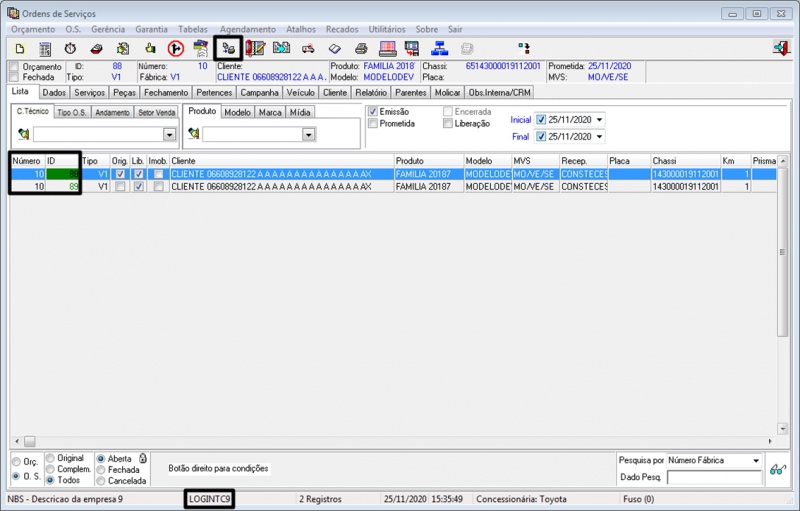
|
O usuário "LOGINTC9" selecionou a O.S. "10" ID "88" e clicou no botão "Fechar". |
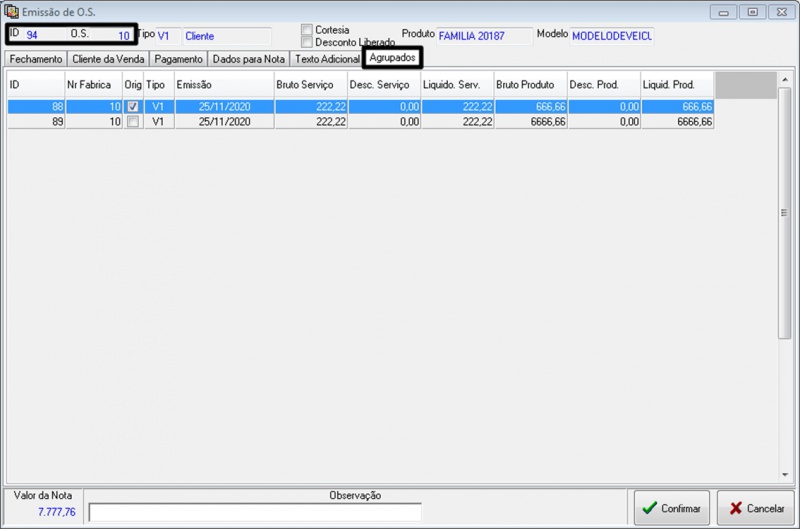
|
O formulário "Emissão de O.S." foi exibido mas o usuário ainda não confirmou o fechamento da O.S., deixando o formulário na tela do computador enquanto confere os valores. |
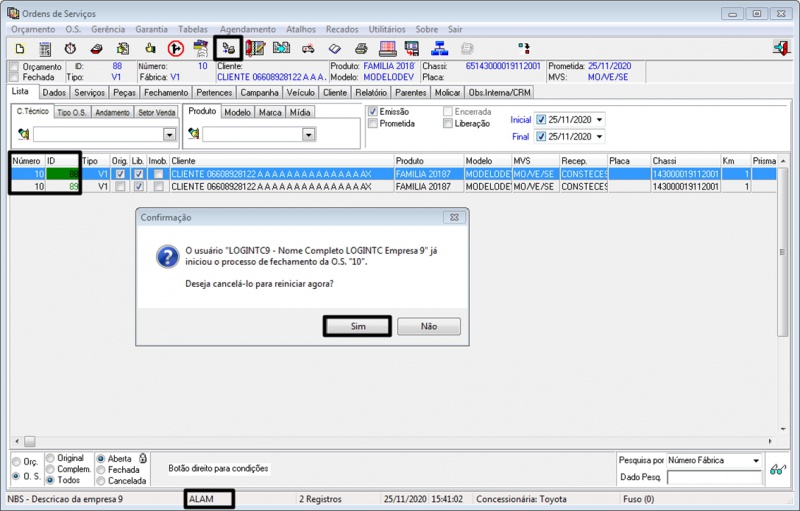
|
O usuário "ALAM" também selecionou a O.S. "10" ID "88" e clicou no botão "Fechar".
Foi exibida a mensagem de confirmação abaixo: O usuário "LOGINTC9" já iniciou o processo de fechamento da O.S. "10". Deseja cancelá-lo para reiniciar agora? O usuário "ALAM" respondeu "Sim" à confirmação. |
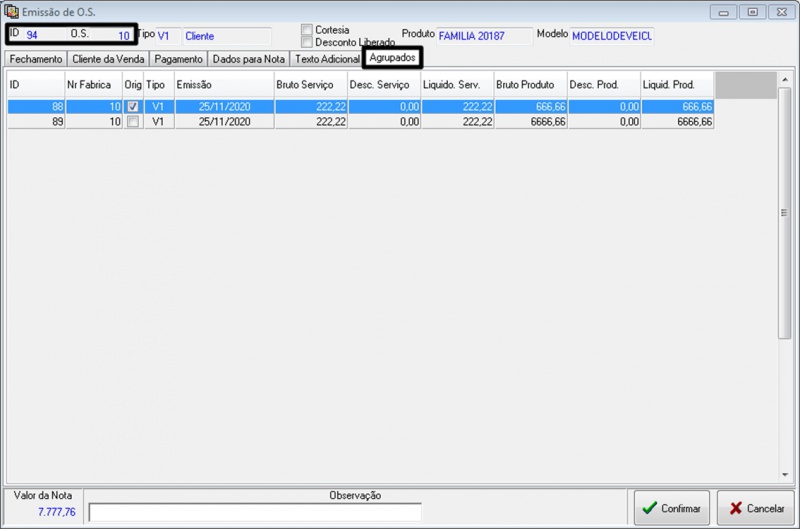
|
O formulário "Emissão de O.S." foi exibido, ou seja, quem poderá concluir o fechamento será o usuário "ALAM". |
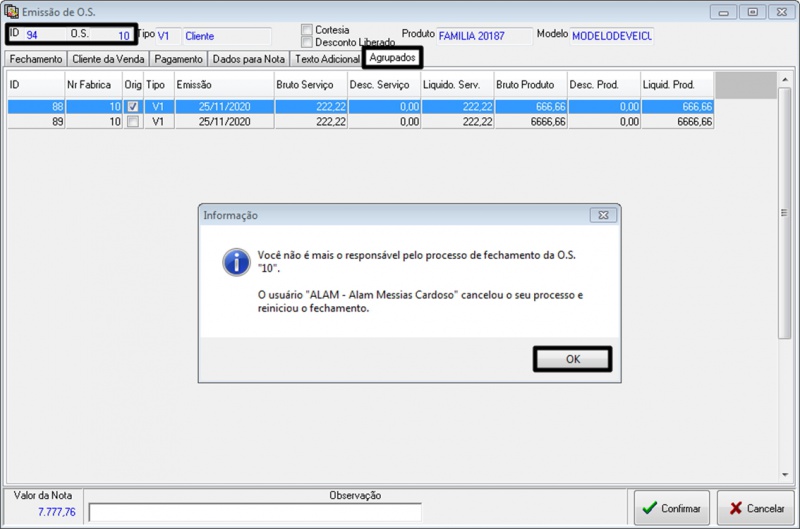
|
Quando o usuário "LOGINTC9" terminar de conferir os valores e clicar no botão "Confirmar", será exibida a mensagem de informação abaixo:
Você não é mais o responsável pelo processo de fechamento da O.S. "10". O usuário "ALAM" cancelou o seu processo e reiniciou o fechamento. A seguir, o formulário "Emissão de O.S." será fechado. |
Consultando notas fiscais no módulo NFVENDAS
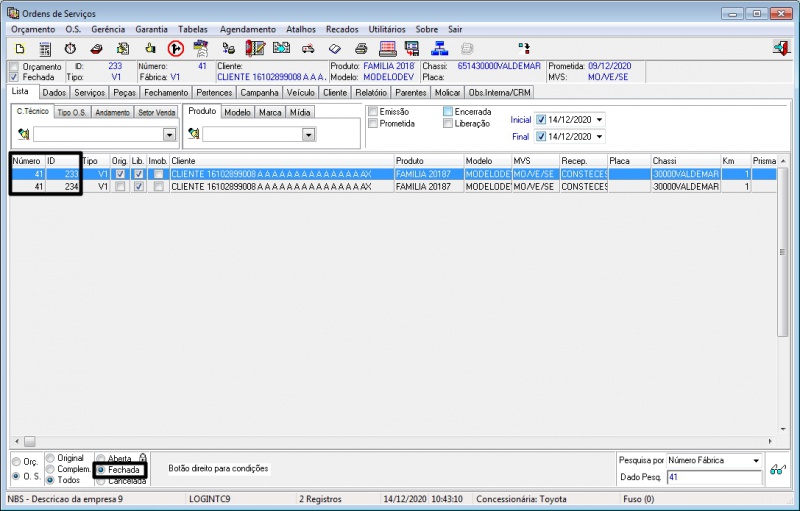
|
No módulo NBS_OS a O.S. "41" encontra-se fechada.
Essa O.S. é composta pelas ID's "233" e "234". |

|
Ao acessar no formulário principal a guia "Fechamento > Notas Fiscais > Vendas" será exibido o documento fiscal gerado.
Nota "59" Série "2". |
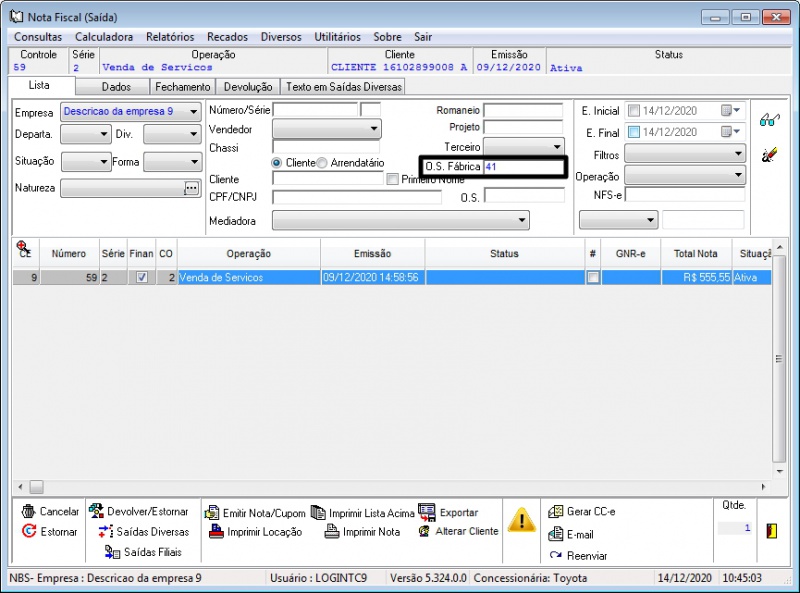
|
No módulo NFVENDAS ao consultarmos pela O.S. Fábrica "41" será exibida a nota Número "59" Série "2". |

|
Ao acessar no formulário principal a guia "Fechamento" serão exibidos os totalizadores.
Clique no botão "Detalhes da Ordem de Serviço" para detalhar as informações referentes aos serviços da O.S.. |
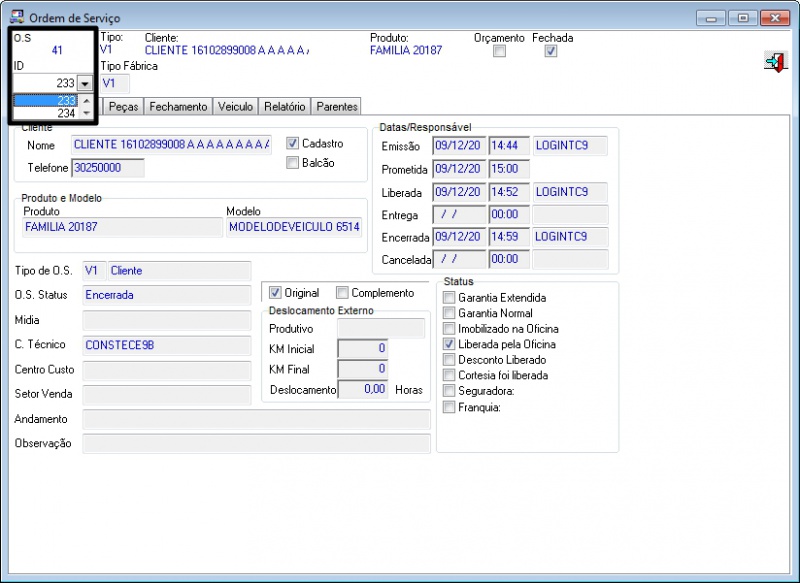
|
No formulário "Ordem de Serviço" será exibido o campo "O.S." informando o "Número da O.S. Fábrica" (41).
Abaixo dele há o campo "ID", cujo componente é um combobox (uma caixa de combinação) que permite selecionar uma das N ID's que compõem a O.S. Conforme a ID selecionada, os valores referentes à O.S. serão exibidos no formulário. |
Consultando O.S. no módulo APONTAR.exe
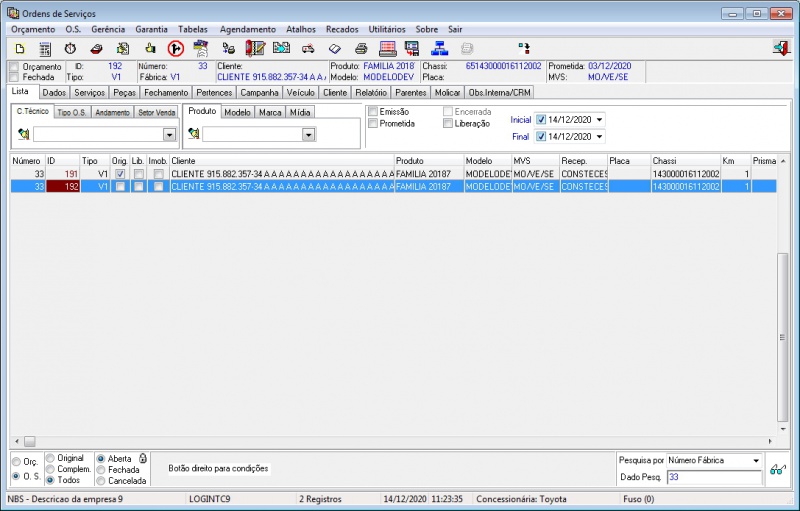
|
No módulo NBS_OS a O.S. "33" encontra-se aberta.
Essa O.S. é composta pelas ID's "191" e "192". |
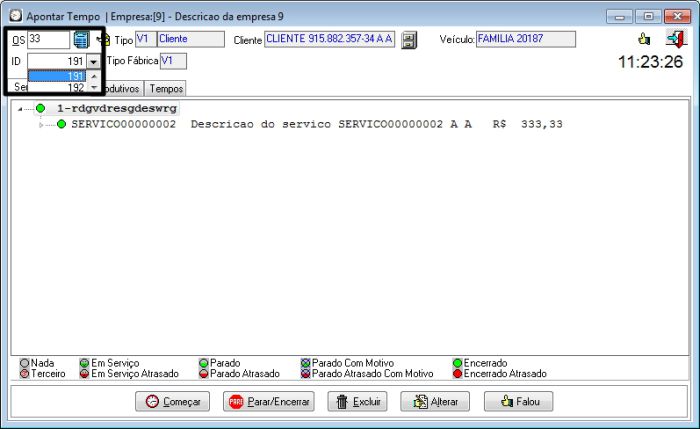
|
No formulário principal do módulo AVALIA será exibido o campo "O.S." informando o "Número da O.S. Fábrica" (33).
Abaixo dele há o campo "ID", cujo componente é um combobox (uma caixa de combinação) que permite selecionar uma das N ID's que compõem a O.S. Conforme a ID selecionada, os valores referentes à O.S. serão exibidos no formulário. |
Fluxo completo utilizando a O.S. única
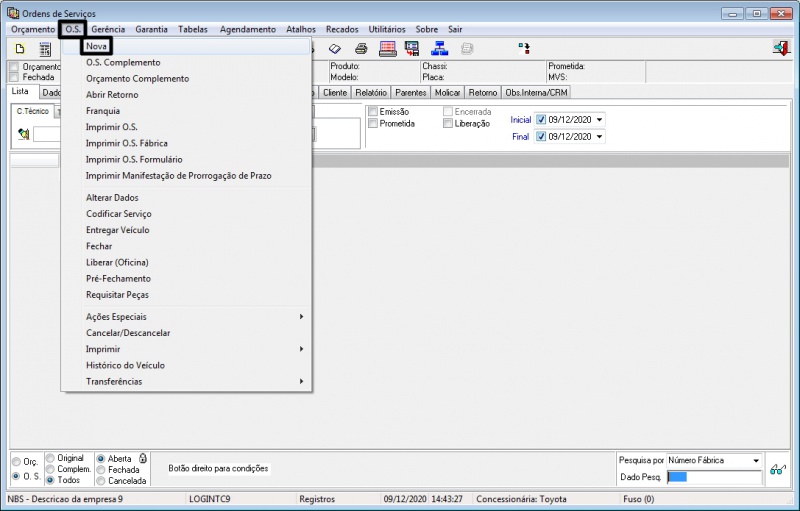
|
Acessar o menu "O.S. > Nova". |
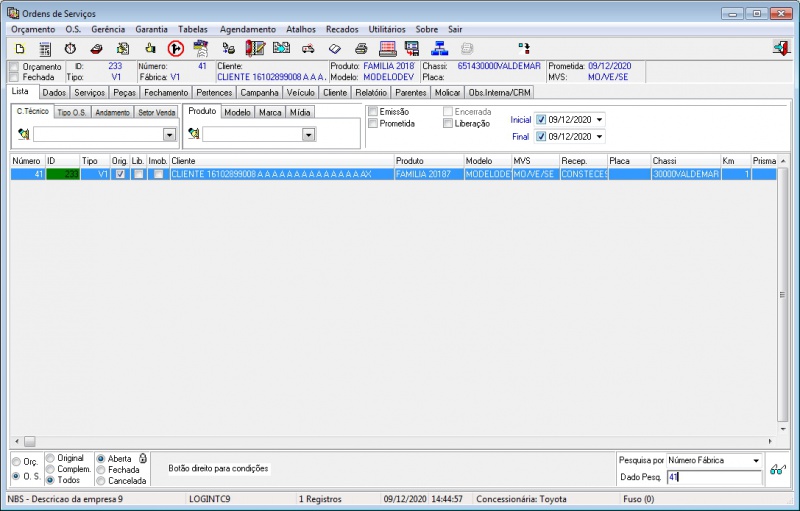
|
Lançada a O.S. Número "41" ID "233". |

|
Acessar o menu "O.S. > O.S. Complemento". |
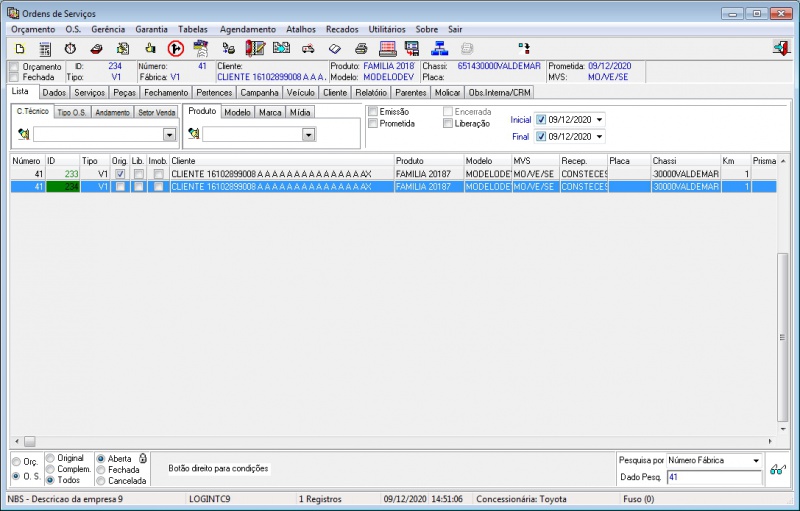
|
Lançada a O.S. Número "41" ID "234". |
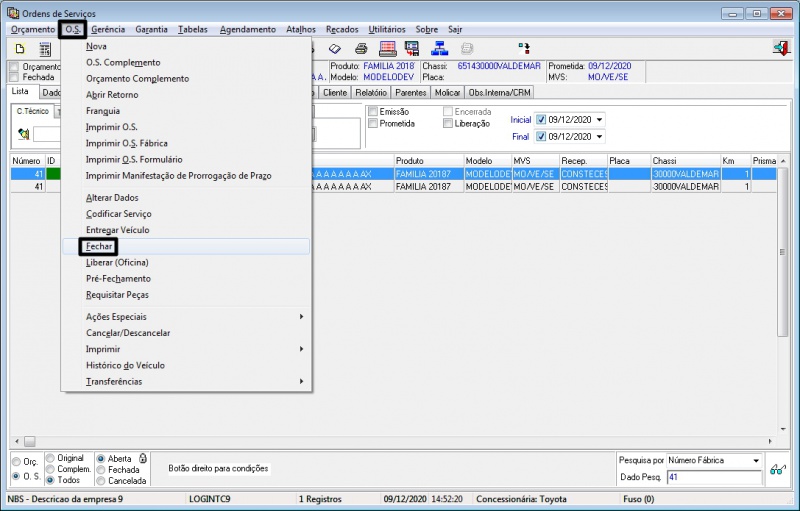
|
Acessar o menu "O.S. > Fechar". |
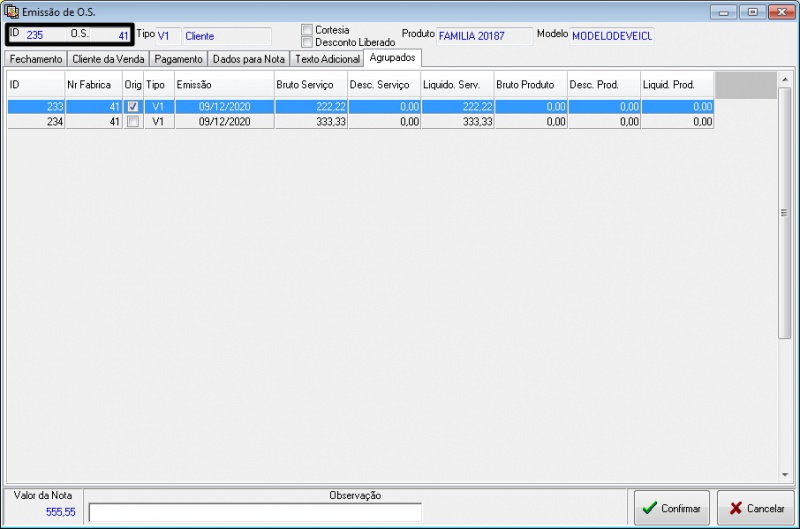
|
No formulário "Emissão de O.S." será exibida a O.S. Número "41" ID "235". Mesmo sem confirmar o fechamento essa O.S. já foi lançada. |
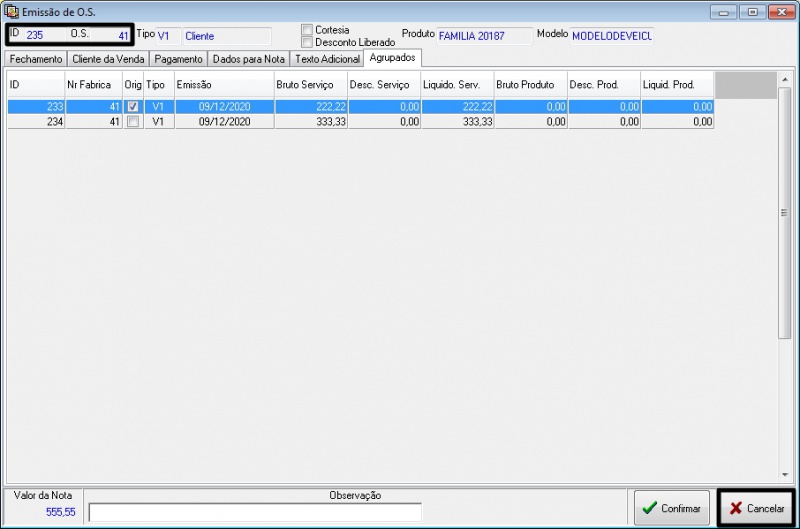
|
Cancelar o processo de fechamento das O.S. ID "233" e "234". |
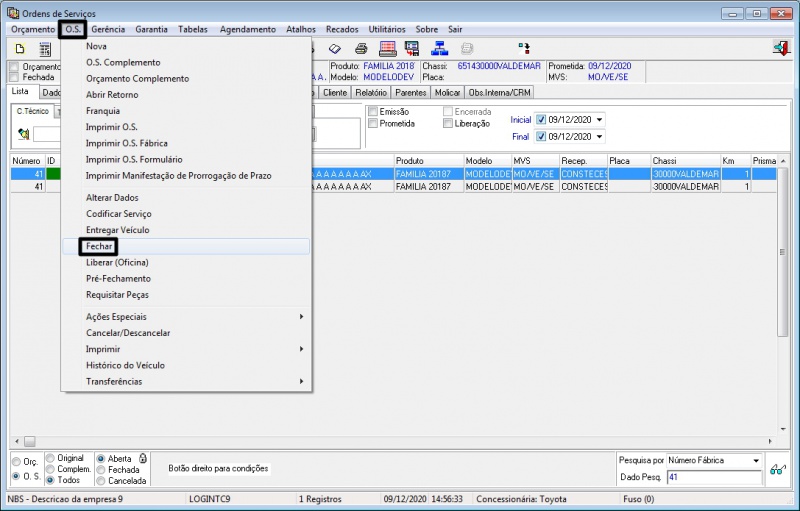
|
Acessar o menu "O.S. > Fechar". |
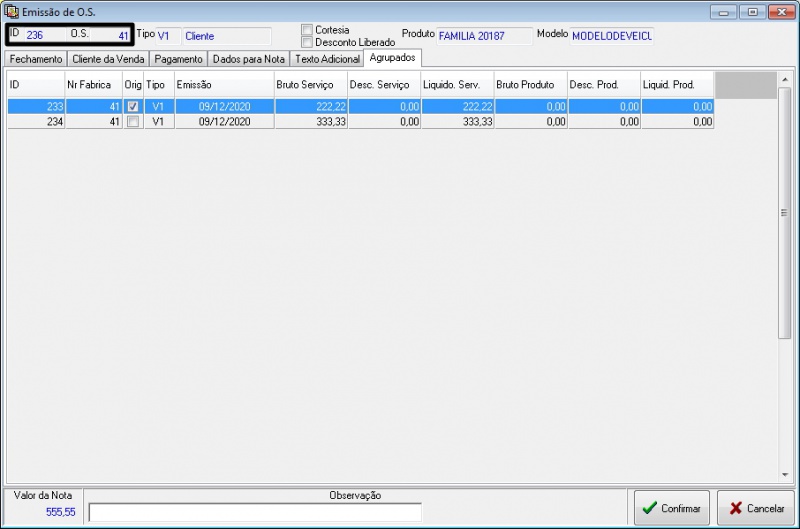
|
No formulário "Emissão de O.S." será exibida a O.S. Número "41" ID "236". Mesmo sem confirmar o fechamento essa O.S. já foi lançada. |
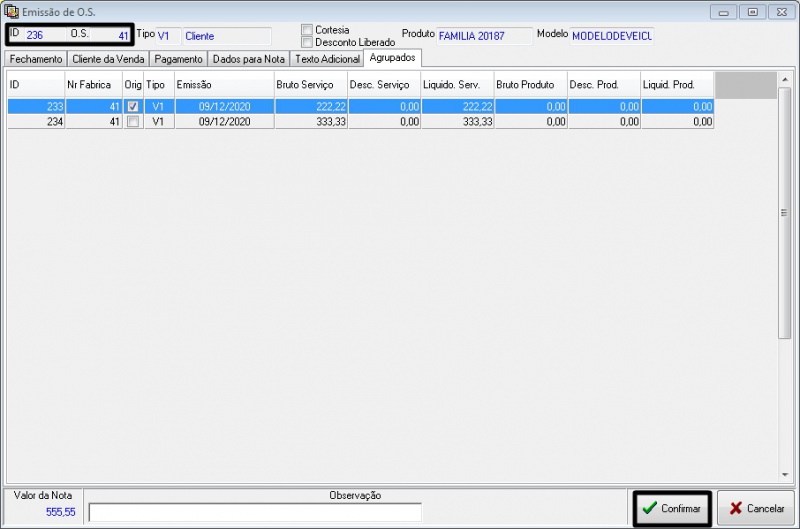
|
Confirmar o processo de fechamento das O.S. ID "233" e "234". |
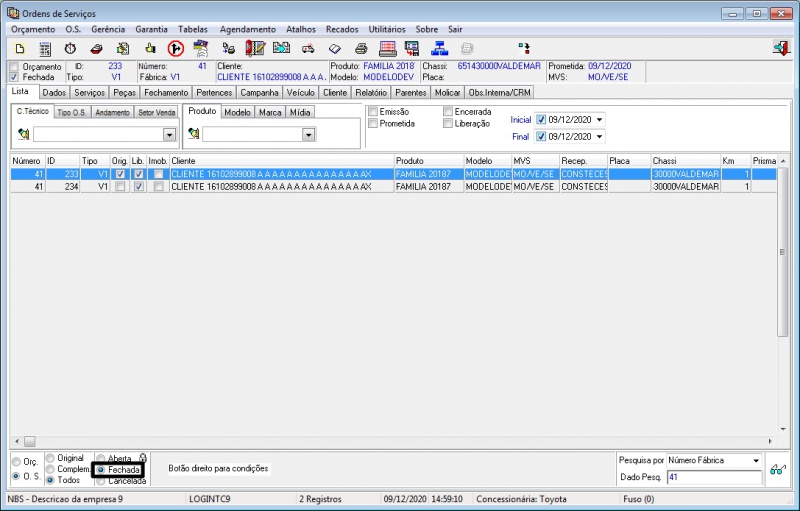
|
Pesquisar pelas O.S. com status "Fechada". |
Página principal > Soluções NBS - Oficina > NBS OS > O.S. Única